ดูฟิลด์ที่จะถูกทำข้อมูลให้ตรงกันระหว่างแอป Dynamics 365 เเละ Dynamics 365 for Outlook
ใน Microsoft Dynamics CRM 2015 for Outlook หรือใหม่กว่า คุณสามารถดูการนัดหมาย ผู้ติดต่อ และเขตข้อมูลของงานที่จะทำข้อมูลให้ตรงกันระหว่าง Dynamics 365 for Customer Engagement และ Outlook เพื่อให้คุณสามารถเห็นได้ว่าข้อมูลมาจากที่ใด นอกจากนี้คุณสามารถกำหนดว่าฟิลด์:
ทำข้อมูลให้ตรงกันทางเดียว (จาก Outlook ไปยัง Customer Engagement หรือ จาก Customer Engagement ไปยัง Outlook)
ทำข้อมูลให้ตรงกันสองเดียว (จาก Outlook ไปยัง Customer Engagement และ จาก Customer Engagement ไปยัง Outlook)
จะไม่ทำข้อมูลให้ตรงกัน
ตัวอย่างเช่น ถ้าฟิลด์ไม่ถูกทำข้อมูลให้ตรงกันทางเดียว จาก Customer Engagement ไปยัง Outlook คุณสามารถปรับปรุงฟิลด์ใน Outlook และบันทึกการเปลี่ยนแปลง แต่การเปลี่ยนแปลงของคุณจะไม่สามารถทำข้อมูลให้ตรงกับ Customer Engagement และจะถูกเขียนทับถ้ามีการเปลี่ยนแปลงค่าของฟิลด์เดียวกันใน Customer Engagement ดังนั้นถ้าฟิลด์ทำข้อมูลให้ตรงกันทางเดียว จะไม่จำเป็นต้องเปลี่ยนแปลงค่าในฟิลด์การทำข้อมูลให้ตรงกัน
ดูฟิลด์ที่ทำข้อมูลให้ตรงกัน
ใน Dynamics 365 for Outlook คลิก ไฟล์ แล้วคลิก Customer Engagement
บนปุ่ม ทำข้อมูลให้ตรงกัน คลิกลูกศรลง จากนั้นคลิก ตรวจทานการตั้งค่าการทำข้อมูลให้ตรงกัน
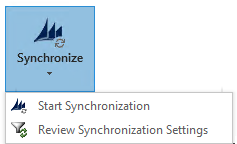
ในกล่องโต้ตอบ การตั้งค่าการทำข้อมูลให้ตรงกันสำหรับ Outlook หรือ Exchange คลิกแท็บ ฟิลด์การทำข้อมูลให้ตรงกัน
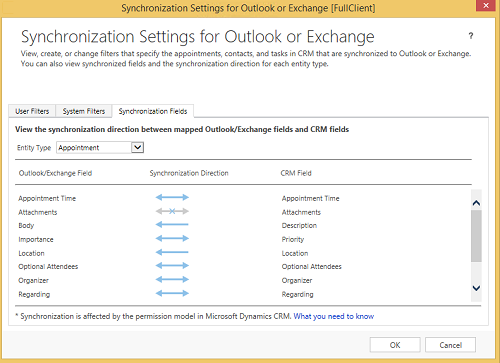
ในรายการ ชนิดเอนทิตี ให้เลือกชนิดของเรกคอร์ดที่ต้องการดู
ฟิลด์ Outlook จะแสดงทางด้านซ้ายและฟิลด์ Customer Engagement ที่สอดคล้องกันจะแสดงทางด้านขวา ลูกศรสีน้ำเงินจะแสดงทิศทางการทำข้อมูลให้ตรงกัน:
| ตัวบ่งชี้นี้ | แสดงให้เห็นว่าเขตข้อมูล |
|---|---|

|
มีการซิงค์ทางเดียวจาก Outlook ไปยัง Customer Engagement |

|
มีการซิงค์ทางเดียวจาก Customer Engagement ไปยัง Outlook |

|
ทำข้อมูลให้ตรงกันสองทาง |

|
ไม่ได้ทำข้อมูลให้ตรงกัน |
หมายเหตุ
ทิศทางฟิลด์การทำข้อมูลให้ตรงกันสามารถส่งผลกระทบต่อการตั้งค่าความปลอดภัยที่กำหนดค่าโดยผู้ดูแลระบบของคุณ ตัวอย่างเช่น ถ้าคุณไม่มีสิทธิ์อ่านฟิลด์นั้นจะไม่ถูกทำข้อมูลให้ตรงกันใน Outlook แม้ว่าฟิลด์จะถูกกำหนดค่าสำหรับการทำข้อมูลให้ตรงกันแบบสองทิศทาง เมื่อต้องการตรวจสอบสิทธิ์อ่านสำหรับฟิลด์ คลิกปุ่ม ดูใน Customer Engagement เพื่อเปิดเรกคอร์ดใน Customer Engagement ถ้าคุณเห็นไอคอน ล็อค คุณไม่สามารถเข้าถึงฟิลด์ได้
ดูเพิ่มเติม
ฟิลด์ใดที่สามารถทำข้อมูลให้ตรงกันระหว่างแอป Dynamics 365 กับ Outlookควบคุมการทำข้อมูลให้ตรงกันในระดับฟิลด์ระหว่างแอป Dynamics 365 กับ Dynamics 365 for Outlookความปลอดภัยฟิลด์ส่งผลอย่างไรต่อการทำข้อมูลให้ตรงกันกับ Outlook